Zdarzyło Ci się poczuć, że potrzebujesz nowej dawki bodźców, aby ruszyć do przodu? Może masz kolekcję inspiracji na Pintereście, która wymknęła Ci się spod kontroli i trudno Ci określić, co tak naprawdę jest dla Ciebie ważne?
Stworzenie tablicy wizji może być pomocne w powrocie na właściwą ścieżkę i w realizacji Twoich zamierzeń.
Czytaj dalej, aby dowiedzieć się, dlaczego warto rozważyć taką formę motywacji i jak ją przygotować, korzystając z narzędzi Canva.
Czym jest tablica wizji?
Tablica wizji to kompilacja obrazów, haseł i wszystkiego, co wywołuje w nas pozytywne emocje. Jest tworzona z myślą o przedstawieniu osobistych potrzeb, aspiracji i marzeń osoby, która ją tworzy.
Tematyka tablic wizji może być bardzo różnorodna – od kariery, relacji, przez rozwój osobisty, podróże, zdrowie, po każdy inny cel, który uznasz za ważny. To, co znajdzie się na tablicy wizji, jak będzie ona wyglądała, zależy wyłącznie od Twojej intencji i kreatywności.
Istnieje wiele sposobów na stworzenie tablicy wizji. Można to zrobić w tradycyjny sposób, wycinając obrazy z czasopism i dodając odręcznie zapisane fragmenty ulubionych piosenek. Równie efektywna może być tablica cyfrowa, szczególnie, że mamy dostęp do wielu narzędzi online, które ułatwiają jej przygotowanie.
Dlaczego warto skorzystać z tablicy wizji?
Choć może się wydawać, że to strata czasu, stosowanie tablicy wizji przynosi szereg korzyści.
Nie można zaprzeczyć, że pozytywne myślenie przyciąga pozytywne rezultaty. Wykorzystanie tablicy wizji do zwizualizowania swoich pragnień może działać na podobnej zasadzie.
Poza tym, na pewno nie umieścisz na tablicy wizji zdjęć czy cytatów, które nie są z Tobą zgodne. To pomoże Ci sprecyzować, co jest dla Ciebie cenne i co chcesz osiągnąć.
Tworzenie tablicy wizji to także sposób na monitorowanie postępów w dążeniu do celu. Pamiętaj, że tablica wizji może ewoluować wraz z Tobą i Twoimi osiągnięciami – nie jest to raz na zawsze ustalony projekt.
Tworzenie tablicy wizji w Canva przy użyciu szablonu
Canva znacznie ułatwia tworzenie tablicy wizji, szczególnie jeśli chcesz skorzystać z jednego z tysięcy dostępnych szablonów. Poniżej znajdziesz instrukcję, jak to zrobić.
1. Wybierz szablon
Aby znaleźć szablon tablicy wizji, otwórz stronę główną Canva i w polu wyszukiwania wpisz „Tablica wizji”. Zatwierdź wyszukiwanie, wciskając klawisz Enter.
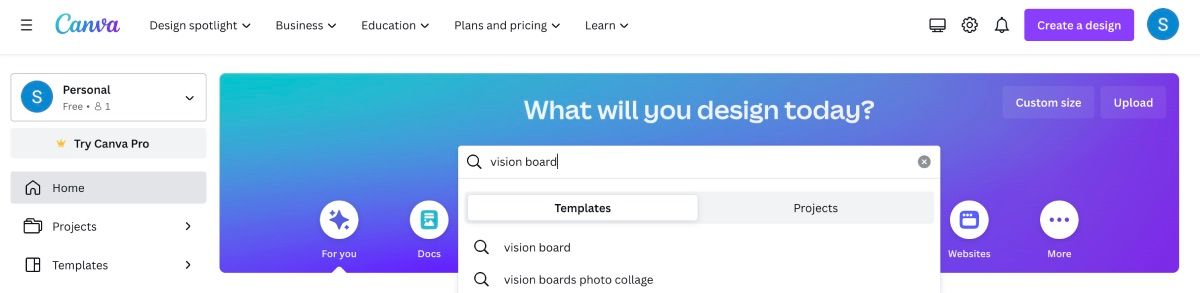
Zostaniesz przekierowany na stronę z szerokim wyborem szablonów. Zwróć uwagę na te oznaczone ikoną korony „Pro” lub napisem „Zapłacono” – dostęp do tych szablonów wymaga posiadania konta Canva Pro, a ich użycie bez konta wiąże się ze znakiem wodnym.
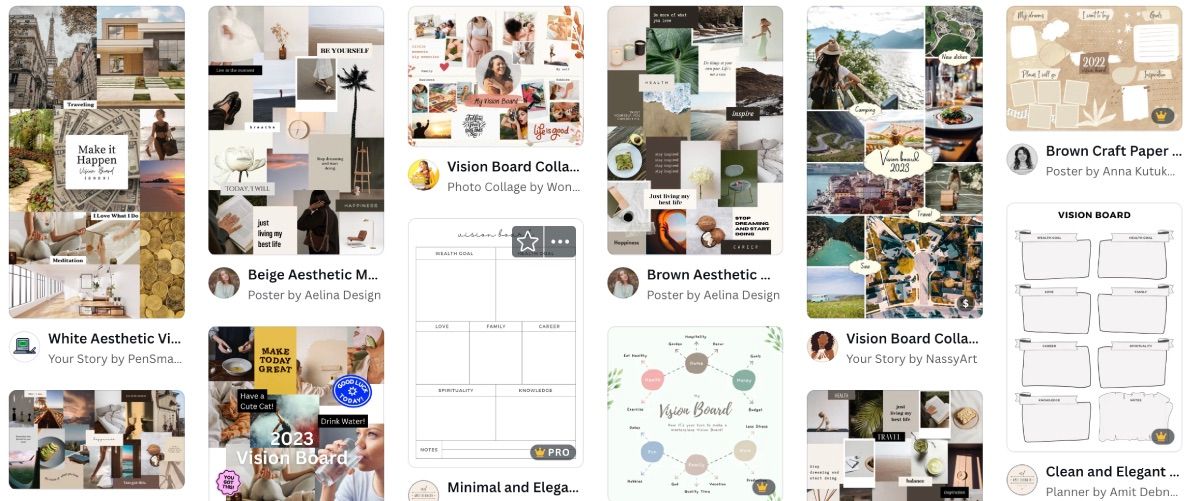
Gdy znajdziesz odpowiedni szablon, kliknij go, a następnie na kolejnej stronie wybierz „Dostosuj ten szablon”. Szablon otworzy się w edytorze Canva, gdzie będziesz mógł go spersonalizować.
2. Dobierz zdjęcia i grafiki
Może się zdarzyć, że szablon, który wybierzesz, będzie zawierał zdjęcia, które Ci odpowiadają. Jednak, aby Twoja tablica wizji była naprawdę unikalna, spróbuj załadować własne zdjęcia i poszukać innych opcji dostępnych w Canva.
Załaduj własne
Aby załadować własne zdjęcia, kliknij „Przesłane” w menu po lewej stronie. Możesz przeciągnąć pliki z komputera bezpośrednio na kartę lub kliknąć „Prześlij pliki” i wybrać obrazy, które chcesz umieścić na tablicy.
Nie muszą to być wyłącznie Twoje zdjęcia. Możesz także pobrać obrazy, które symbolizują Twoje cele.
Wyszukaj zdjęcia w Canva
Zdjęcia i grafiki, które wykorzystasz, nie muszą pochodzić wyłącznie z Twojej kolekcji. Canva oferuje szeroką bazę danych z ogromną liczbą obrazów do wyboru.
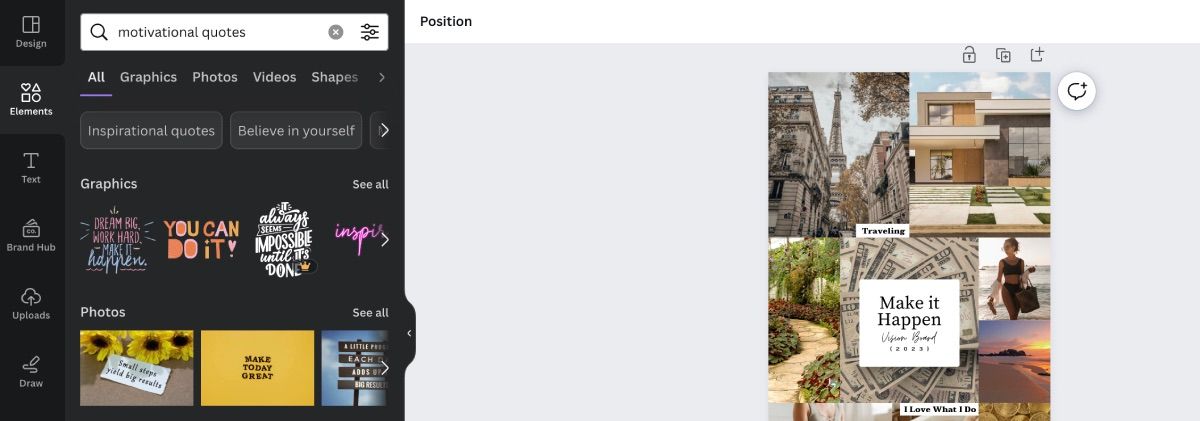
Aby wyszukać obraz, kliknij „Elementy” w menu po lewej stronie. Możesz wpisać w wyszukiwarkę to, czego szukasz, lub przejrzeć dostępne kategorie, aby zobaczyć, co przykuje Twoją uwagę.
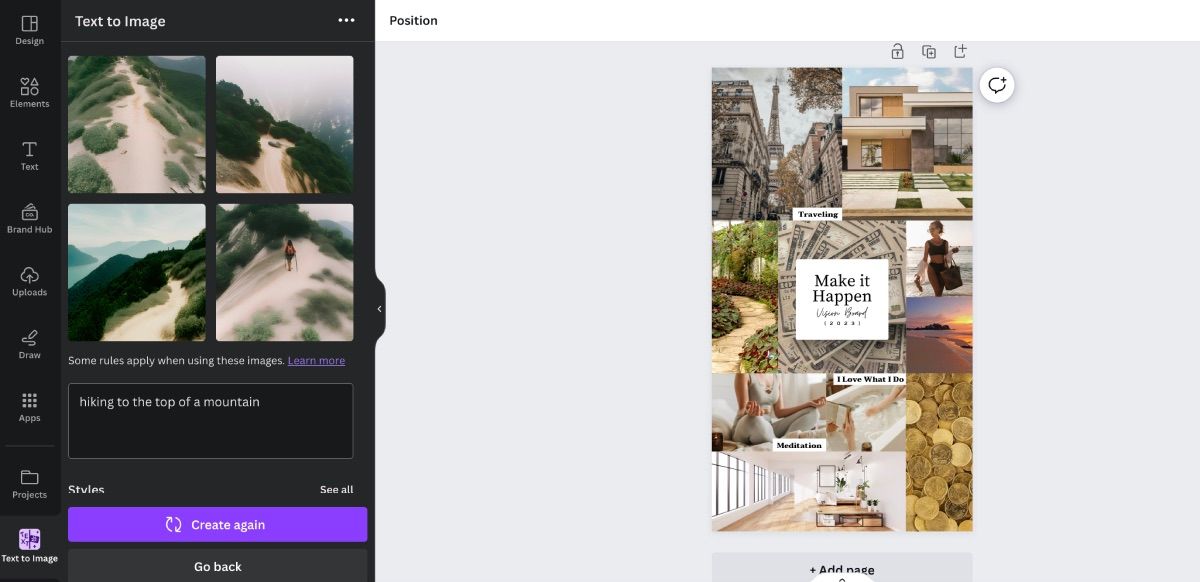
Możesz też skorzystać z funkcji „Tekst na obraz” wykorzystującej sztuczną inteligencję. Kliknij „Aplikacje” w menu po lewej stronie i wyszukaj opcję „Tekst na obraz”. Następnie powiedz sztucznej inteligencji, czego szukasz, a ona zaproponuje Ci kilka opcji.
3. Dodaj zdjęcia do szablonu
Dodawanie zdjęć do wybranego szablonu jest bardzo proste. Wystarczy przeciągnąć wybrany obraz lub grafikę w wybrane miejsce. Canva automatycznie dopasuje rozmiar.

Najlepiej jest umieszczać obrazy, które mają kształt zbliżony do kształtów w szablonach. W przeciwnym wypadku, obraz może nie pasować rozmiarem.
4. Zmień tekst lub inne elementy
Twoja tablica wizji jest prawie gotowa, ale być może niektóre słowa lub elementy w szablonie nie pasują do atmosfery, którą chcesz stworzyć.
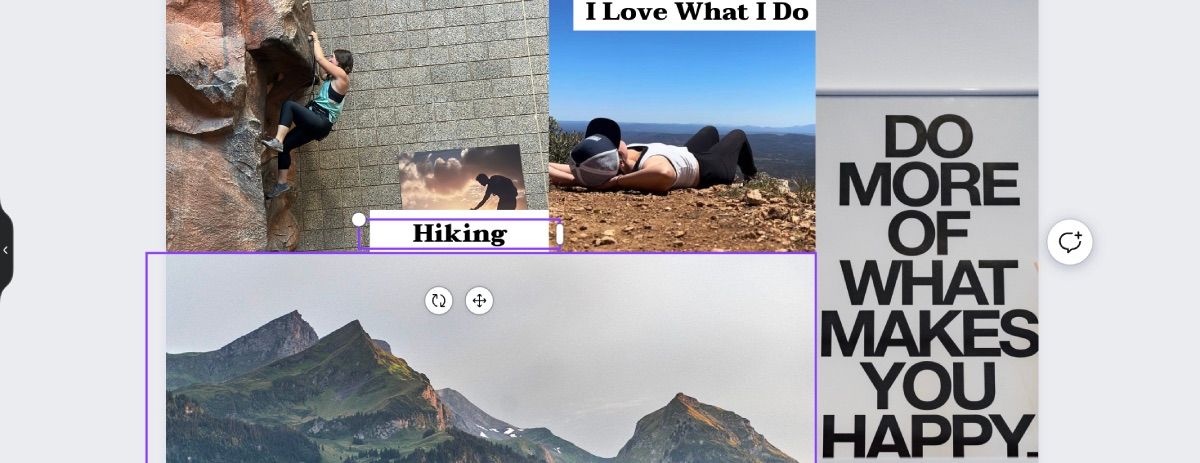
Możesz zmienić tekst, a nawet całkowicie usunąć elementy, które nie pasują. Aby usunąć element, kliknij go raz i wciśnij klawisz „Delete”. Aby zmienić tekst, kliknij element trzy razy, aż pojawi się kursor.
5. Udostępnij lub pobierz
Aby udostępnić lub pobrać swoją tablicę wizji, wybierz opcję „Udostępnij” w prawym górnym rogu.
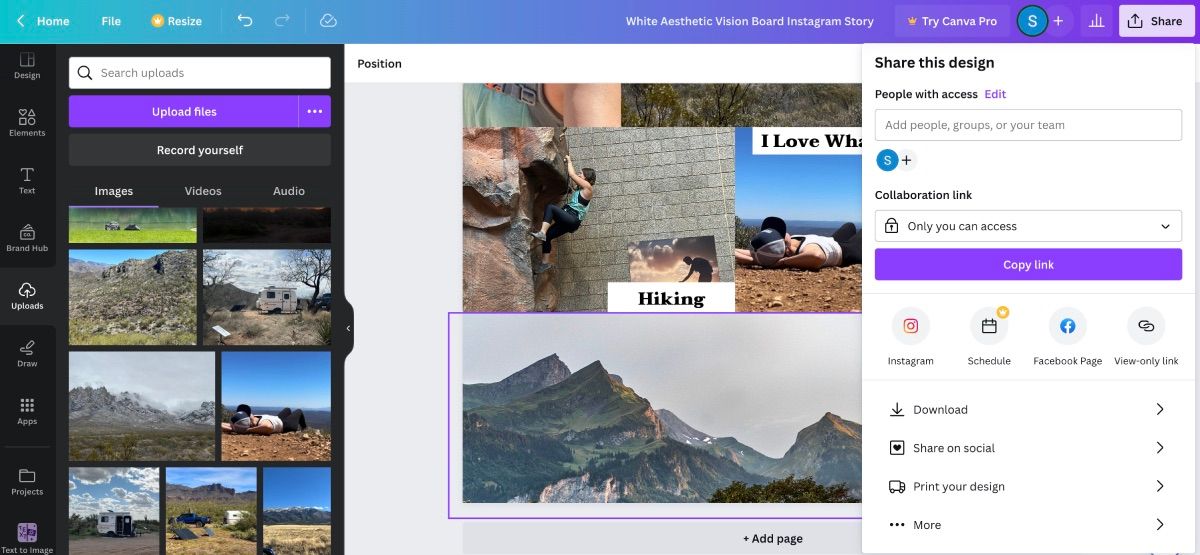
Stamtąd możesz udostępnić swój projekt innym za pomocą linku, opublikować go w mediach społecznościowych, pobrać plik lub skorzystać z usług drukowania oferowanych przez Canva, jeśli chcesz go wydrukować.
Tworzenie tablicy wizji w Canva od podstaw
Jeśli chcesz dać upust swojej kreatywności, możesz stworzyć tablicę wizji od zera.
1. Utwórz projekt
Aby rozpocząć tworzenie projektu od podstaw, przejdź do strony głównej Canva. W prawym górnym rogu ekranu kliknij „Utwórz projekt”.
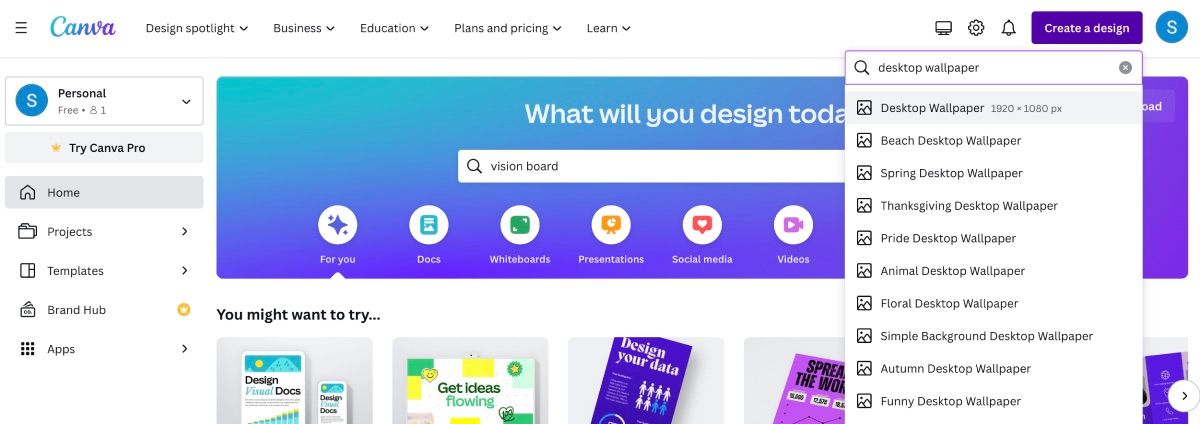
Wpisanie „Tablica wizji” w tym miejscu nie zadziała. Musisz wybrać wymiary, które Ci odpowiadają. Możesz na przykład użyć wymiarów tapety pulpitu, aby później ustawić tablicę wizji jako tło komputera.
2. Wybierz układ… lub nie
Po wybraniu wymiarów, w edytorze Canva otworzy się pusty dokument. Możesz wybrać układ, który ułatwi Ci umieszczanie zdjęć i grafik na tablicy.
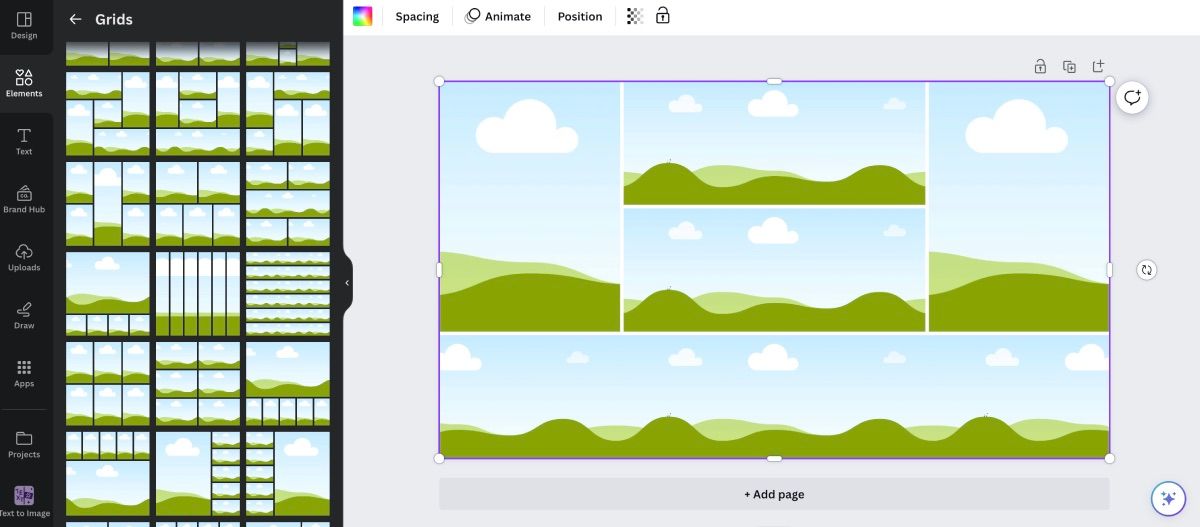
Aby wybrać układ, przejdź do „Elementów” i przewiń w dół, aż zobaczysz „Siatki”. Kliknij opcję „Zobacz wszystko”, aby wyświetlić wszystkie dostępne siatki. Jeśli znajdziesz siatkę, która Ci się podoba, przeciągnij ją i upuść na puste płótno. Canva automatycznie dopasuje jej wymiary.
Jeśli nie znajdziesz siatki, która Ci odpowiada, lub chcesz ułożyć elementy tablicy wizji w inny sposób, możesz pracować na pustym płótnie.
3. Dodaj zdjęcia i inspirujące teksty
Teraz możesz dodawać własne zdjęcia, pobrane obrazy i grafiki Canva, aby stworzyć idealną tablicę wizji.
Podobnie jak w przypadku szablonu, możesz przeciągać i upuszczać elementy na płótno. Jeśli masz siatkę, umieść obrazy w odpowiednich obszarach. Dodaj tekst, aby nadać tablicy unikalnego charakteru.
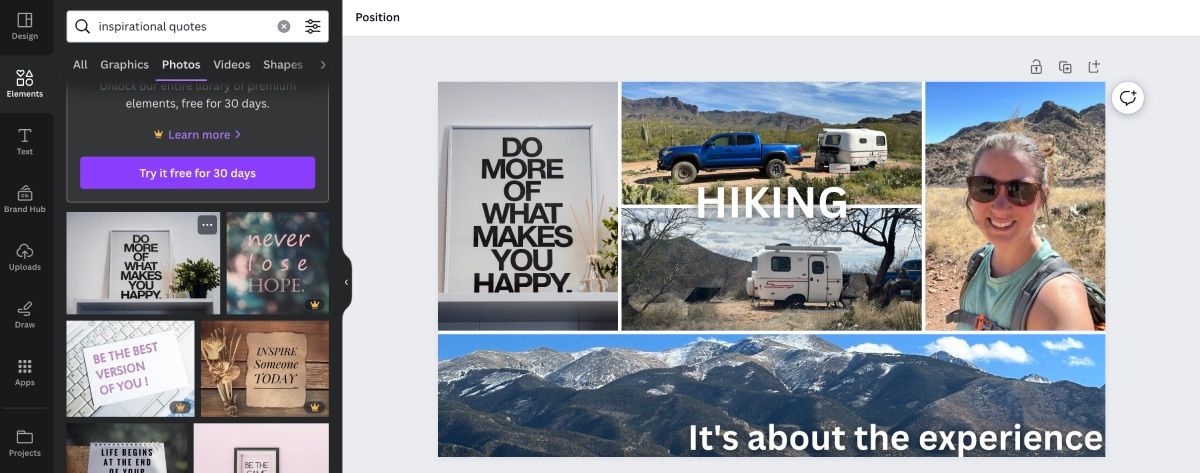
Jeśli pracujesz na pustym płótnie, masz całkowitą kontrolę nad tym, gdzie ma się znaleźć obraz, pod jakim kątem ma być wyświetlany, ile inspirujących cytatów ma otaczać zdjęcia. Decydujesz też, kiedy ilość treści jest wystarczająca.
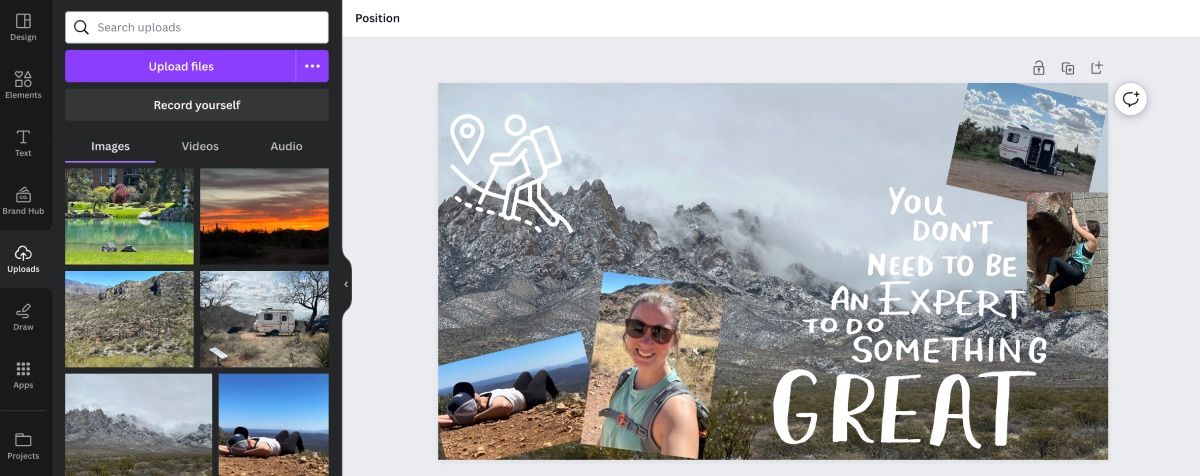
W pewnym sensie praca z pustym płótnem jest najbardziej zbliżona do tradycyjnego tworzenia tablicy wizji, ponieważ to Ty decydujesz o efekcie końcowym.
4. Ustaw tablicę wizji jako tło
Po pobraniu projektu, za pomocą przycisku „Udostępnij”, pamiętaj o ustawieniu tablicy wizji jako tła. Celem tablicy jest inspirowanie, więc warto czerpać z niej motywację za każdym razem, gdy uruchamiasz komputer.
Wypróbuj tablicę wizji z Canva, gdy będziesz potrzebować inspiracji
Aktywne poszukiwanie inspiracji może być trudne, jeśli nie wiesz, gdzie szukać. Właśnie dlatego stworzenie tablicy wizji jest tak dobrym pomysłem – jest pełna elementów, które przemawiają bezpośrednio do Ciebie i Twoich celów.
Kiedy następnym razem będziesz potrzebować wizualnego wsparcia, aby się zainspirować, spróbuj stworzyć tablicę wizji w Canva. Efekt może Cię zaskoczyć i dać Ci nową energię.
newsblog.pl
Maciej – redaktor, pasjonat technologii i samozwańczy pogromca błędów w systemie Windows. Zna Linuxa lepiej niż własną lodówkę, a kawa to jego główne źródło zasilania. Pisze, testuje, naprawia – i czasem nawet wyłącza i włącza ponownie. W wolnych chwilach udaje, że odpoczywa, ale i tak kończy z laptopem na kolanach.